MP4'ü Hızla Dönüştürmek için MP4 Dosya Dönüştürücü Nasıl Kullanılır

Mac için Tipard MP4 Dosya Dönüştürücü MP4 Converter, MPEG, AVI, WMV, FLV, MP4, AAC, vb gibi diğer herhangi bir video / ses formatlarına MP3 dosyasını dönüştürmek için tasarlanmıştır. Ayrıca, bu MP4 dönüştürücü trim, efekt gibi güçlü düzenleme işlevlerine sahiptir video dosyalarını yeniden oluşturmak için, kırpma, düzenleme filigran.
Hazırlanışı: Indirin ve yükleyin Tipard Mac Video Converter Ultimatesonra videoyu dönüştürmek için işlemi başlatın.
1 Adımı: Video Dosyasını Yükle
Bu MP4 video dönüştürücü yazılımına çift tıklayın ve dönüştürmek istediğiniz video dosyasını eklemek için "Dosya Ekle" düğmesine tıklayın.

Adım 2: Çıkış formatını seç
Taşınabilir cihazlarınız veya video oynatıcılar tarafından desteklenen formatlara dayanarak, filmin çıktı biçimini "Profil" sütunundan seçebilir ve hedef klasörü belirleyebilirsiniz. Ayrıca videonuz için tercih ettiğiniz ses parçasını ve altyazısını seçmenize izin verilir.

Video Encoder, Frame Rate, Resolution, Bitrate ve audio Encoder, Kanallar, Bit Hızı, Örnek Hızı vb. Gibi ayarlar yapabilmeniz için bu MP4 Video Converter for Mac tarafından detaylı video ve ses ayarları sağlanmıştır. kendi parametreleri. Çok iyi tasarlanmış profil, daha sonraki kullanımınız için "Kullanıcı Tanımlı" olarak kaydedilebilir.
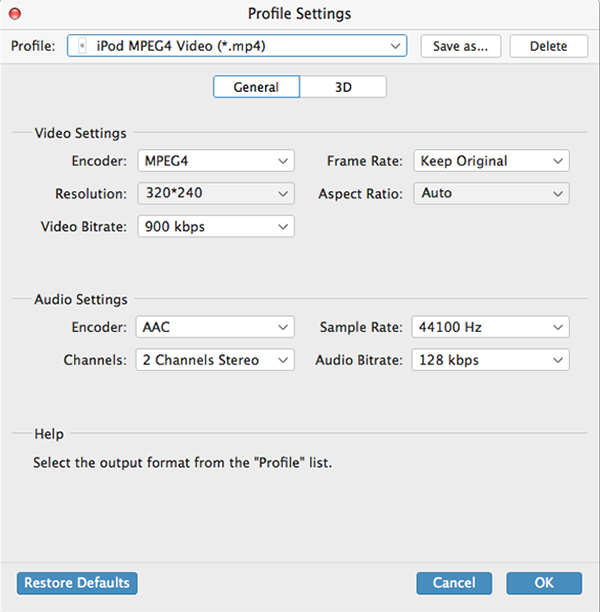
Daha fazla düzenleme işlevi
Dönüştürme işlevinin yanı sıra, Mac için Tipard MP4 Video Converter da kullanmanız için daha fazla düzenleme işlevine sahiptir. Videonun belirli bir segmentini kırpmanıza, video kırpmanıza, filigran videosuna, video dosyalarını bir araya getirmenize ve video efektini dönüştürmeden önce önizlemenize izin verilir. Ayrıca, video efektini parlaklık, kontrast ve doygunluk üzerine ayarlamanıza da izin verilir.







